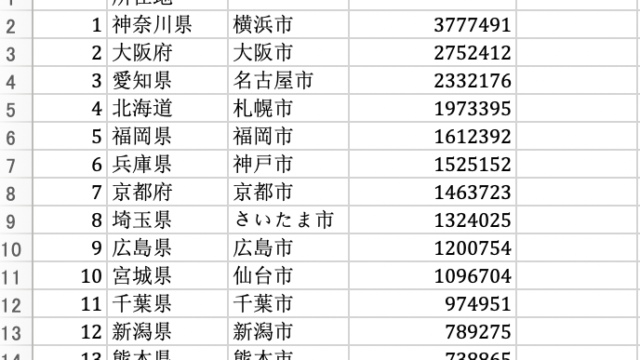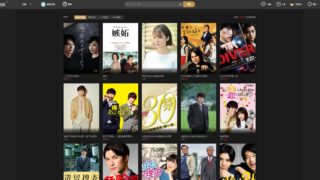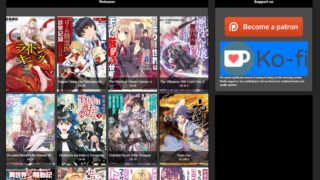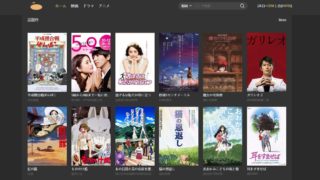1 データをダウンロード
Superdatascience.comからダミーデータをダウンロード。
https://www.superdatascience.com/pages/tableau
今回も、Section2にある [OfficeSupplies.csv]を使います。
2 データをアップロード
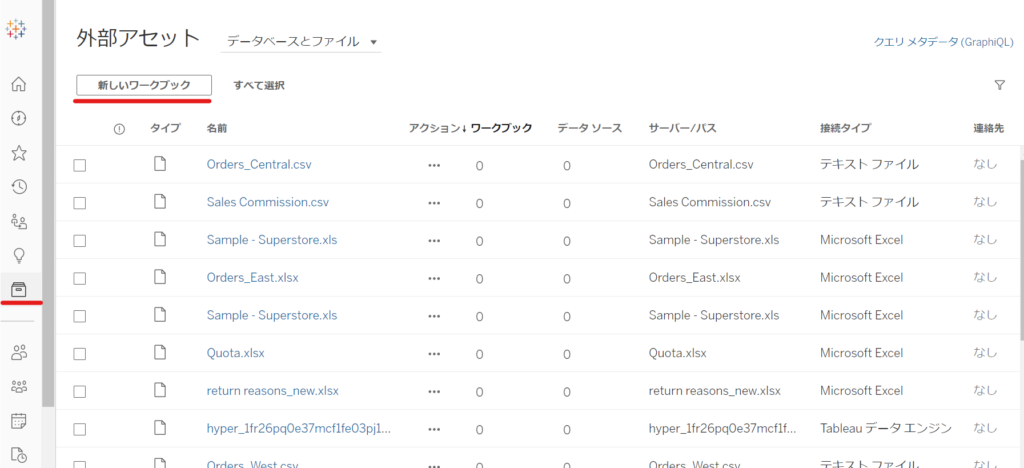
[外部アセット]
[新しいワークブック]
[ファイル]
[コンピューターからアップロード]
と順にクリックし、OfficeSupplies.csv をアップロード
3 数値を計算して新しいMeasureを作成
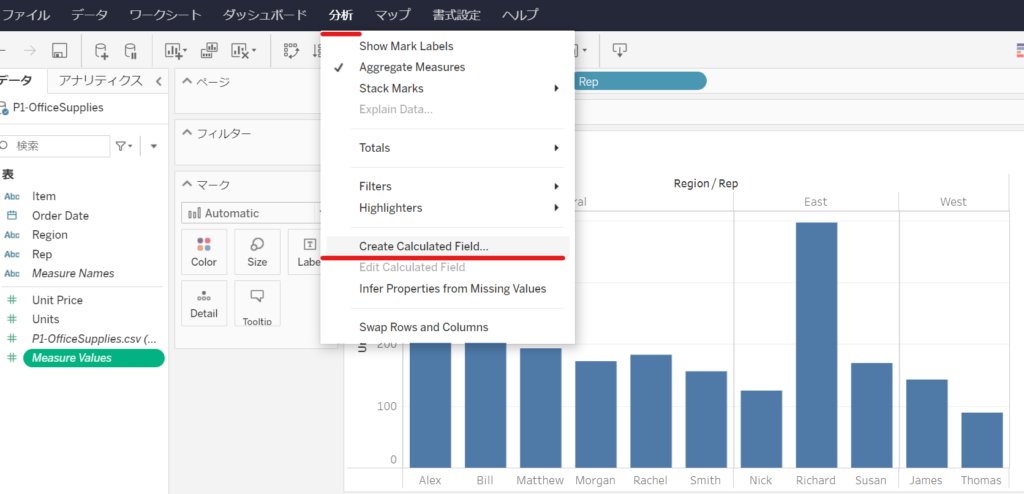
画面上部にある [分析] をクリックし、
[Create Calculated Field] をクリック
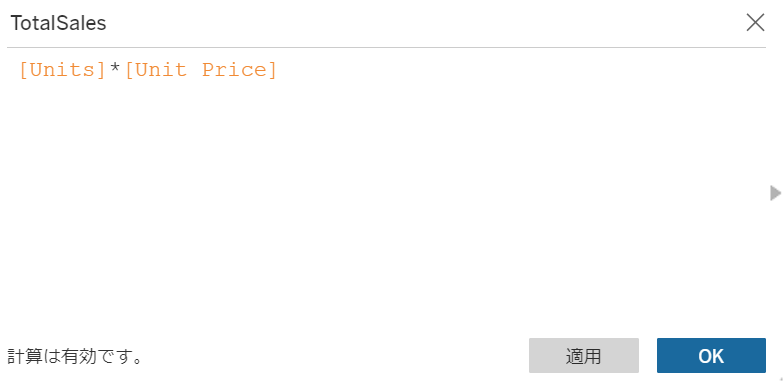
名前を TotalSalesにして、
その下で、
[Units]*[Units Price]
と入力して OK をクリック
*マークは、
shift + 8
Shiftキーを押しながら、8を押すと、表示されます。
4 データを表示
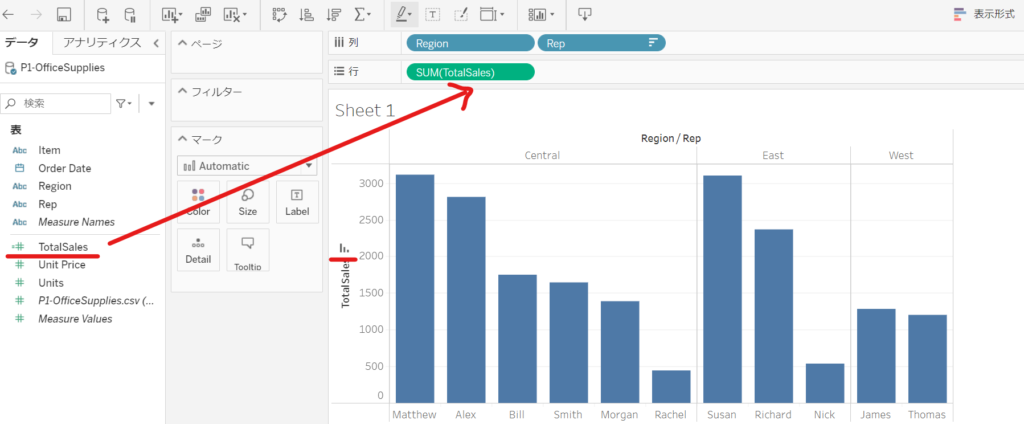
[Region] と [Rep] を列に
先ほど作成した [TotalSales] を行にドラッグ&ドロップ
グラフの左側にある、アディダスのようなマークをクリックすると
ソート(並び替え)ができます。
5 色を変える
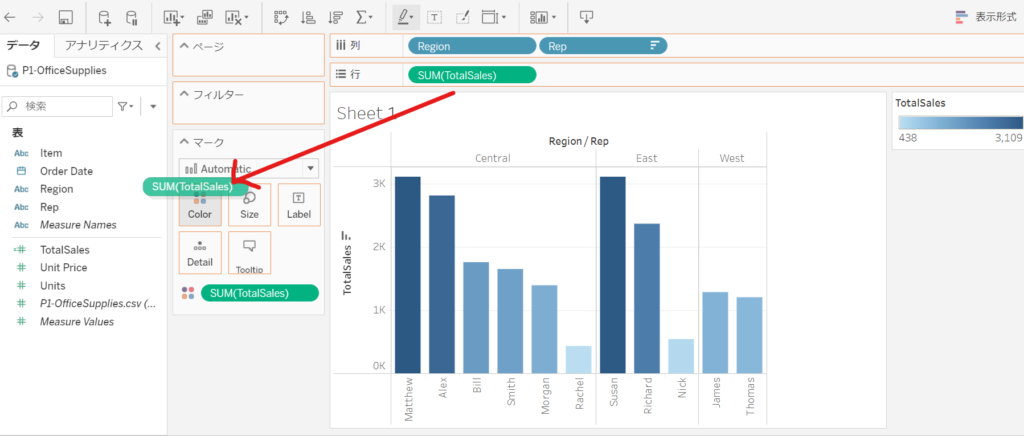
行にある [TotalSales] を
コントロールキーを押しながら、
[Color]にドラッグ&ドロップ
こうすることで、色が数値に比例して段々濃くなるようにすることができます
Ctrl + ドラッグ&ドロップ
このまま#4へ続ける方は、
今回のワークブックをそのまま使います。
では、また次回の#4で続きを。